- Slik deaktiverer du bakgrunnsapper på Windows PC
- Deaktiverer bakgrunnsappen fra Battery & Power-menyen
- På Windows 10
- Deaktiverer bakgrunnsapper i Windows
Samtidig som bakgrunnsapper som kjører på Windows utføre viktige oppgaver og funksjoner, kan de raskt tømme Windows-batteriet. I denne artikkelen lærer vi hvordan du kan deaktivere bakgrunnsappen og lagre den bærbare datamaskinens raskt synkende batteri. Så la oss dykke inn.
Slik deaktiverer du bakgrunnsapper på Windows PC
Den enkleste måten å deaktivere bakgrunnsappene dine på Windows er å bruke Innstillinger-appen. For å komme i gang, følg trinnene nedenfor:
- Åpne Innstillinger menyen ved å klikke på Windows-tast + I snarvei. Alternativt kan du gå til Startmeny søkefeltet, skriv inn «innstillinger» og velg det beste samsvaret.
- Setter kursen mot Apper > Installerte apper.
- Velg appen du vil deaktivere, klikk på de tre prikkene, og velg deretter Ytterligere alternativer.
- Herfra blar du ned til Tillatelse for bakgrunnsapper klikker du på rullegardinmenyen og velger Aldri.
Hvordan deaktivere bakgrunner i Windows 10?
Trykk på Windows-tasten, og åpne deretter Innstillinger-menyen. Klikk på Apper og deretter på Apper og funksjoner. Søk etter appen du vil deaktivere, klikk deretter på de tre horisontale prikkene, og velg Avanserte alternativer. Se på tillatelsesdelen for Backgrouns-apper, og velg alternativet Aldri under La denne appen kjøre i bakgrunnen.
Hvordan aktivere eller deaktivere bakgrunnsapper i Windows 11?
For å aktivere bakgrunnsapper for gjeldende bruker, dobbeltklikk på «Enable_Background-Apps_for_Current_User». For å slå av bakgrunnsapper i Windows 11, dobbeltklikk på «Disable_Background-Apps_for_Current_User».
Det er det – bakgrunnsappene dine bør deaktiveres hvis du har fulgt trinnene ovenfor til poenget.
Deaktiverer bakgrunnsappen fra Battery & Power-menyen
Alternativt kan du bruke Batteri- og strømmeny delen for å deaktivere bakgrunnsappene dine.Opprinnelig designet for å rapportere om innstillingene for batteri og strømforbruk, kan du også bruke Batteri og strøm delen for å deaktivere bakgrunnsappene dine. Dette er hvordan:
- Start Innstillinger Meny.
- Fra Systeminnstillinger, velg Strøm og batteri alternativ.
- Klikk på Batteribruk.
- Klikk deretter på rullegardinmenyen for Batterinivåer og velg Siste 7 dager.
- Klikk nå på menyen med tre prikker ved siden av appnavnet for å endre bakgrunnsapptillatelsen og velg Administrer bakgrunnsproduktivitet.
- Til slutt klikker du på rullegardinmenyen under Tillatelser for bakgrunnsapper seksjon og velg Aldri.
Hvordan stopper jeg et program fra å kjøre i bakgrunnen?
For å forhindre at en app kjører i bakgrunnen, finn programmet du vil stoppe, klikk på de tre vertikale prikkene og velg Avanserte alternativer. Trinn 4: Under Tillatelser for bakgrunnsapper velger du Aldri. Dette kan stoppe appen fra å kjøre igjen i bakgrunnen.
Hvordan deaktivere apper i Windows 10?
Først av alt, trykk på Windows-tasten + I på tastaturet for å få opp Windows Innstillinger-appen. Klikk deretter på Apper-alternativet på venstre side i Innstillinger-vinduet. Gå nå til Apper og funksjoner på appskjermen. Etter det, søk etter applikasjonen du ønsker å deaktivere via søkefeltet som følger med.
Hvilke apper er tilgjengelige i Windows 11-bakgrunnen?
I applisten vil du kunne se de som er tilgjengelige og kjører i Windows 11-bakgrunnen. Vær oppmerksom på at noen er viktige å beholde, som værappen – for å få tidsriktig informasjon eller Alarms & Clock-appen, som hjelper deg med å motta viktige hendelsespåminnelser og andre.
Bakgrunnsappene dine blir deaktivert så snart du gjør dette.
På Windows 10
Hvis du bruker Windows 10, kan du bruke personverninnstillingene til Windows og lagre bakgrunnsressursene dine fra å bli bortkastet. Følg disse trinnene for å komme i gang:
- Gå til Innstillinger og klikk på Personvern > Bakgrunnsapper.
- Derfra klikker du videre «Velg hvilke apper som kan kjøre i bakgrunnen» delen, og slå av appene du vil begrense.
Det er det; så snart du har fullført appene, vil prosessen starte opp igjen for deg, noe som gjør at du avslutter appen så fort som den blir fullført.
Deaktiverer bakgrunnsapper i Windows
Som vi nettopp har vist, trenger ikke å være komplisert å slå av bakgrunnsapper. Forhåpentligvis har du lært hvordan du deaktiverer bakgrunnsappene dine i Windows og lagret dine har noen problemer fra nå av.
Hvordan slår jeg på bakgrunnsapper på Android-telefonen min?
For å slå på eller av bakgrunnsapper i Innstillinger. 1. Åpne Innstillinger, og klikk/trykk på Personvern-ikonet. 2. Klikk/trykk på Bakgrunnsapper på venstre side, og slå på (standard) eller av for å La apper kjøre i bakgrunnen under Bakgrunnsapper på høyre side.
Hva er en bakgrunnsapp i Windows 10?
Mindre I Windows kan apper fortsette å utføre handlinger selv når du ikke er aktivt i appens vindu. Disse kalles ofte bakgrunnsapper. Du kan bestemme hvilke apper som skal kjøre i bakgrunnen, og hvilke som ikke vil. Velg Start og deretter Innstillinger > Apper > Apper og funksjoner.

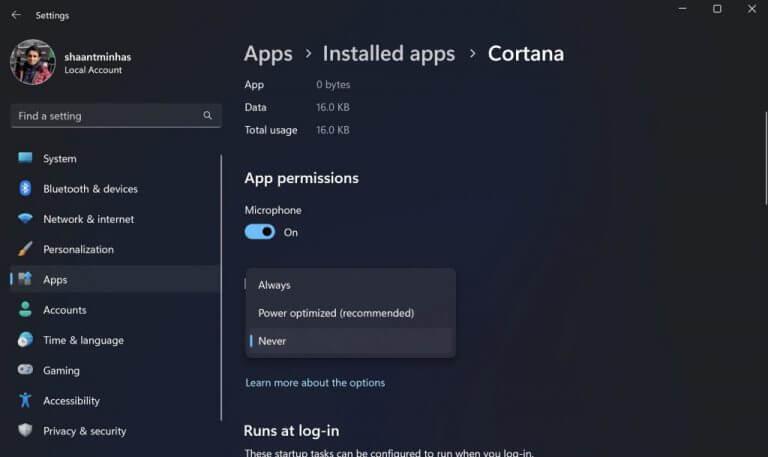
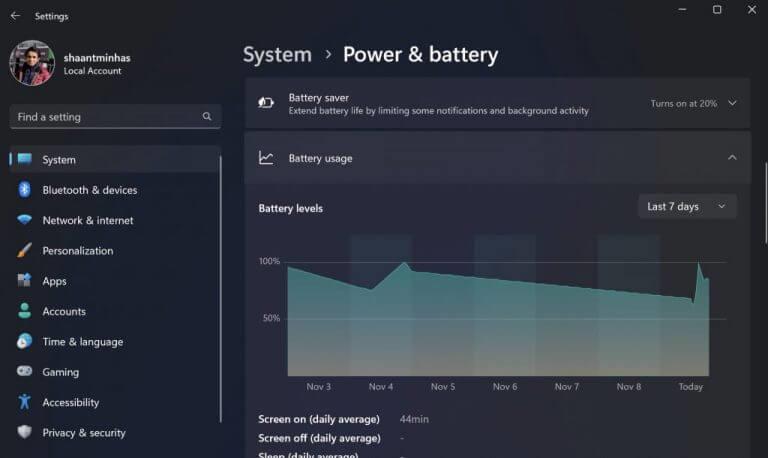



-on-windows-11-and-the-web.jpg)